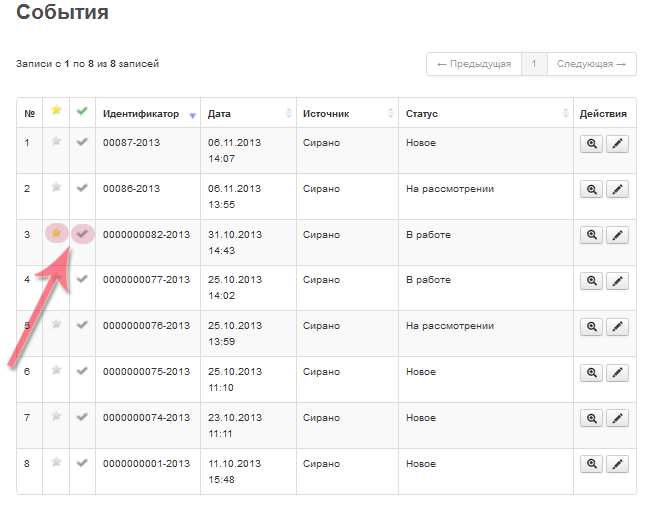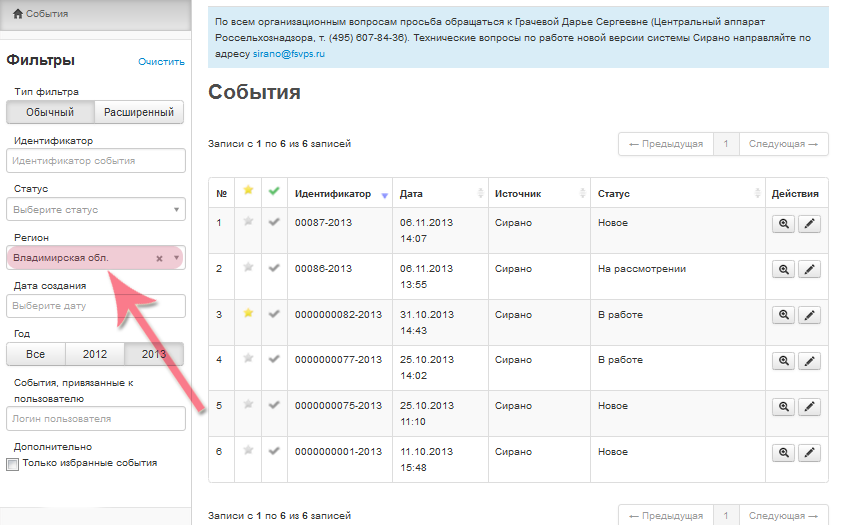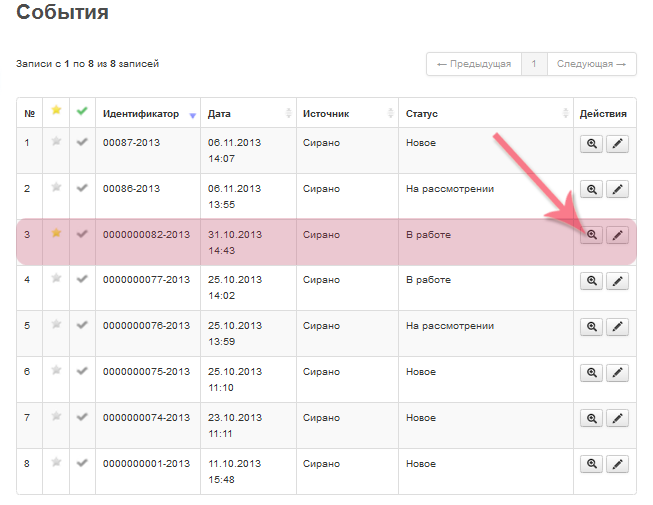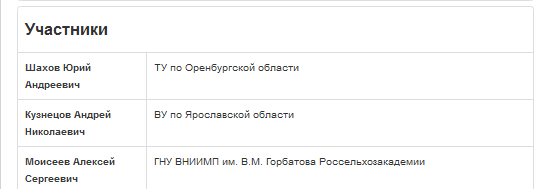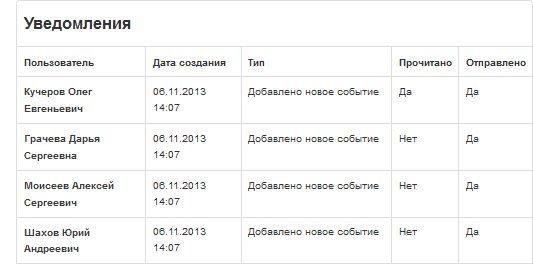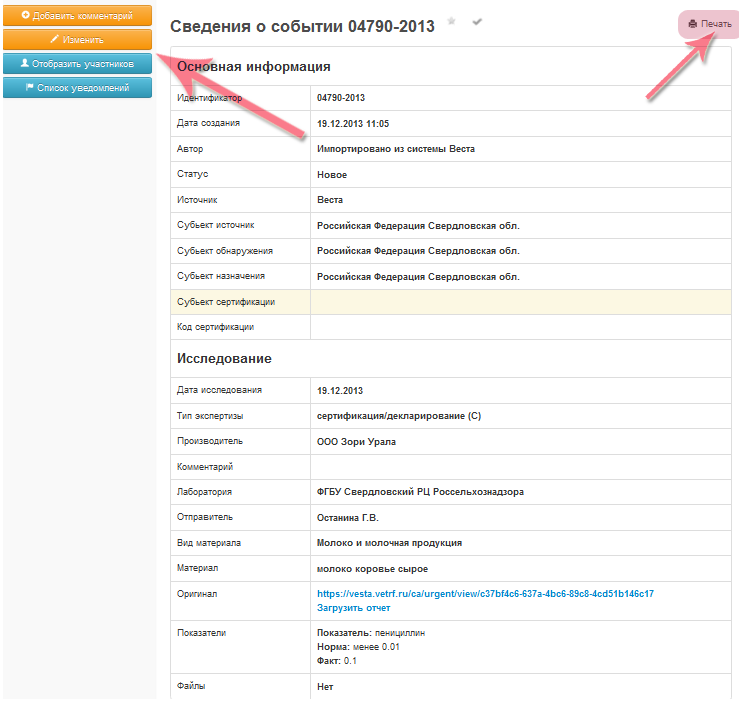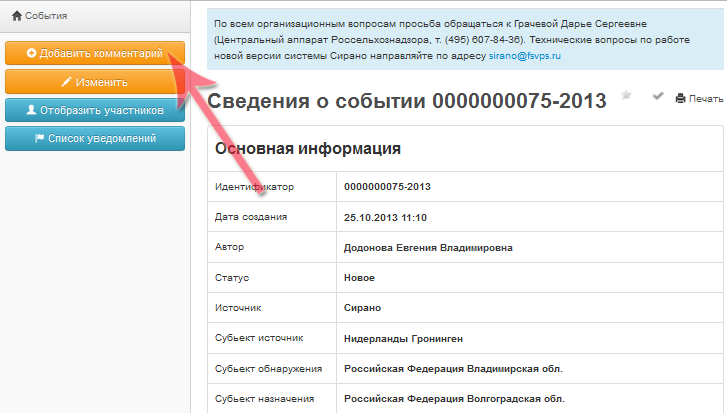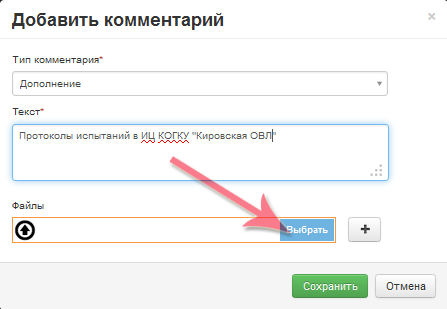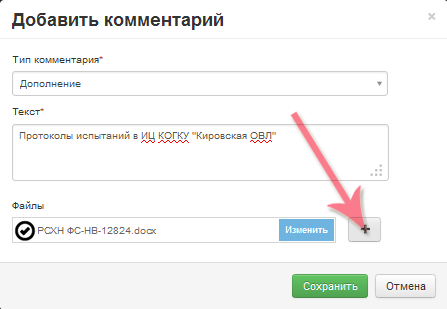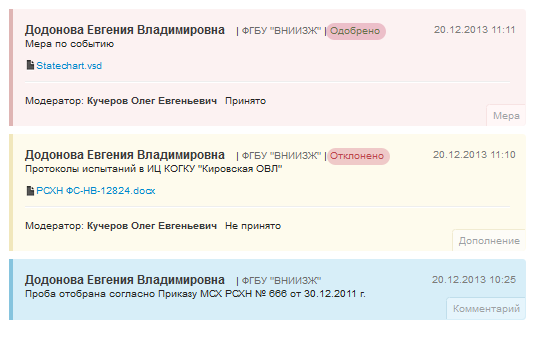Работа с событиями в Сирано: различия между версиями
| Строка 13: | Строка 13: | ||
** закрыто - работы по событию завершены. Событие скрыто при просмотре списка событий, но доступно для просмотра и при поиске по событиям. | ** закрыто - работы по событию завершены. Событие скрыто при просмотре списка событий, но доступно для просмотра и при поиске по событиям. | ||
** аннулировано - информация по данному событию не подтвердилась и вместо него было создано новое событие. Аннулированное событие скрыто при просмотре списка событий, но доступно для просмотра и при поиске по событиям. | ** аннулировано - информация по данному событию не подтвердилась и вместо него было создано новое событие. Аннулированное событие скрыто при просмотре списка событий, но доступно для просмотра и при поиске по событиям. | ||
Для быстрого поиска и удобства при работе с событиями в системе Сирано событие можно добавить в избранное, для этого необходимо нажать на пиктограмму с изображением звезды напротив нужного события.<br /> | Для быстрого поиска и удобства при работе с событиями в системе Сирано событие можно добавить в избранное, для этого необходимо нажать на пиктограмму с изображением звезды напротив нужного события.<br /> | ||
Версия 12:17, 20 декабря 2013
Общие сведения
После того, как пользователь прошел аутентификацию в системе Сирано, откроется главная страница системы, где сотруднику с ролью "пользователь" доступны все события, которые произошли в его регионе (рис. 1). В данном списке отображается следующая информация о событиях:
- идентификатор события - уникальный номер события;
- дата события - дата, когда событие поступило в систему;
- источник - источник события, на данный момент доступны два значения:
- Сирано - событие было создано пользователем в системе Сирано;
- Веста - событие было создано автоматически при оформлении срочного отчета по форме 4 вет Б/В в системе Веста.
- статус - статус показывает на какой стадии находится данное событие. Для статуса возможны следующие значения:
- на рассмотрении - событие не оформлено полностью, доступно только для пользователей с ролью "менеджер";
- новое - событие оформлено корректно, доступно для всех участников, привязанных к нему;
- в работе - событие обрабатывается сотрудниками. Доступно всем участникам события;
- закрыто - работы по событию завершены. Событие скрыто при просмотре списка событий, но доступно для просмотра и при поиске по событиям.
- аннулировано - информация по данному событию не подтвердилась и вместо него было создано новое событие. Аннулированное событие скрыто при просмотре списка событий, но доступно для просмотра и при поиске по событиям.
Для быстрого поиска и удобства при работе с событиями в системе Сирано событие можно добавить в избранное, для этого необходимо нажать на пиктограмму с изображением звезды напротив нужного события.
Так же есть возможность отметить событие как обработанное, для этого необходимо нажать на значок зеленой галочки (рис. 1)
Поиск событий
Для удобства работы с системой Вы можете отфильтровать список всех событий по какому-либо параметру. Для этого необходимо воспользоваться фильтрами, которые располагаются с левой стороны на главной странице системы (рис. 2). Используя обычный, либо расширенный фильтр, Вы можете отфильтровать события по региону, статусу, дате создания, типу экспертизы и т.д.
Просмотр и редактирование событий
Для того, чтобы просмотреть подробную информацию по событию Вы можете либо щелкнуть два раза мышкой по строке с данным событием, либо нажать на кнопку со значком лупы, напротив нужного события (рис. 3)
После выполненных действий откроется страница просмотра подробной информации о событии (рис. 6). На данной странице доступны следующие функции:
- Добавить комментарий - добавление комментария к событию;
- Изменить - при нажатии на данную кнопку, открывается форма редактирования информации о событии, изменять информацию о событии может любой пользователь;
- Отобразить участников - данная кнопка открывает внизу страницы список всех участников данного события (рис. 4);
- Список уведомлений - при нажатии на данную кнопку открывается список отправленных уведомлений, с возможностью отслеживания, было ли прочитано данное уведомление пользователем (рис. 5):
Так же есть возможность распечатать информацию о событии, для этого необходимо нажать кнопку "Печать" (рис. 6):
Добавление комментариев и принятие мер по событию
У пользователей есть возможность к любому событию добавить комментарий. Комментарии делятся на три типа, в зависимости от назначения:
- дополнение - дополнительная информация по событию;
- комментарий - пояснения, какие-либо примечания к событию;
- мера - информация о принятых мерах по данному событию.
Для добавления комментария необходимо нажать кнопку "Добавить комментарий" (рис. 7):
В появившемся окне необходимо выбрать тип комментария, ввести текст комментария, так же при необходимости есть возможность прикрепить один или несколько файлов. Для прикрепления файла нажмите кнопку "Выбрать" (рис. 8):
После выполненных действий необходимо выбрать файл на Вашем компьютере. Если файлов требуется прикрепить несколько, то после прикрепления первого, нажмите на кнопку "+". Для сохранения внесенных изменений нажмите кнопку "Сохранить" (рис. 9)
Комментарии, добавленные пользователями будут отображаться на странице просмотра информации о событии. Менеджер данного события может оставлять свой комментарий на комментарий пользователя (рис. 10). Комментарии менеджера может быть отмечен следующими пометками:
- принято;
- отклонено;
- принято к сведению.
Ссылки
- https://sirano.vetrf.ru - Веб-интерфейс системы "Сирано".